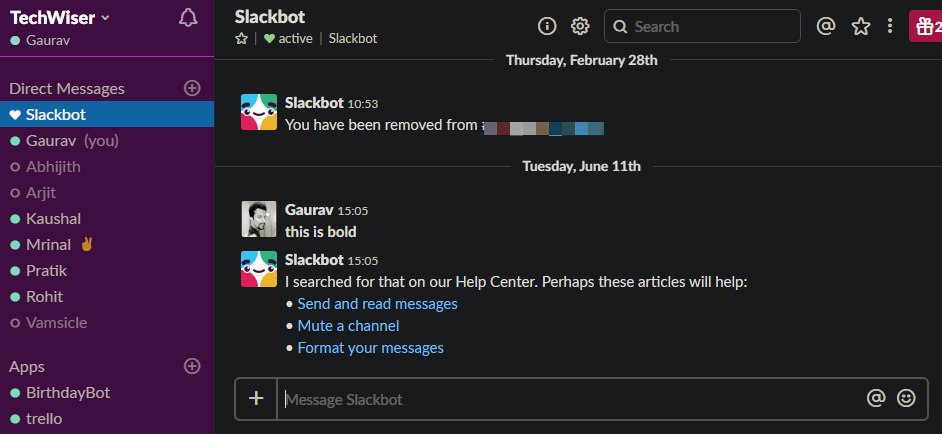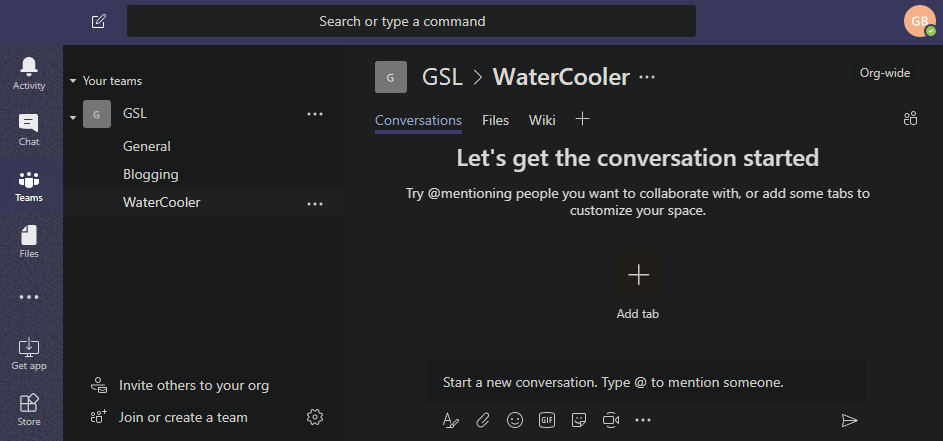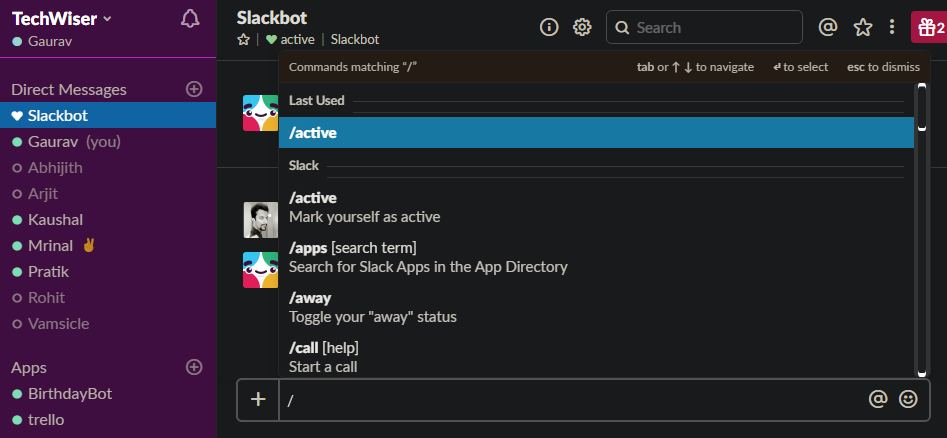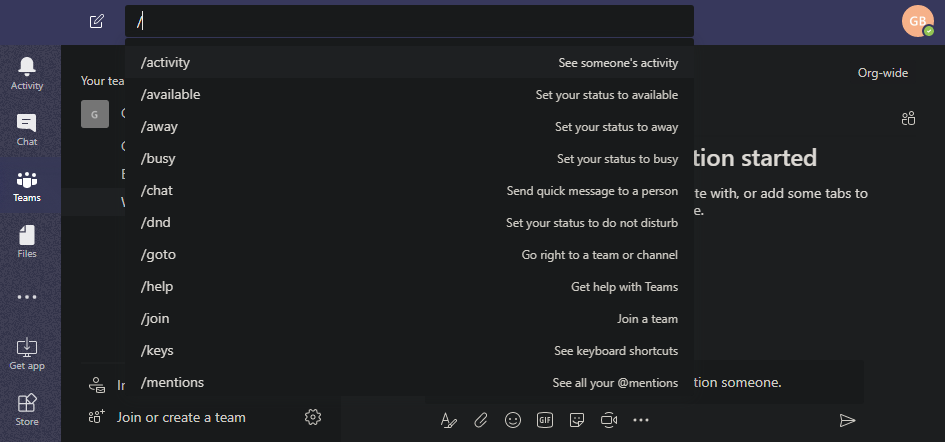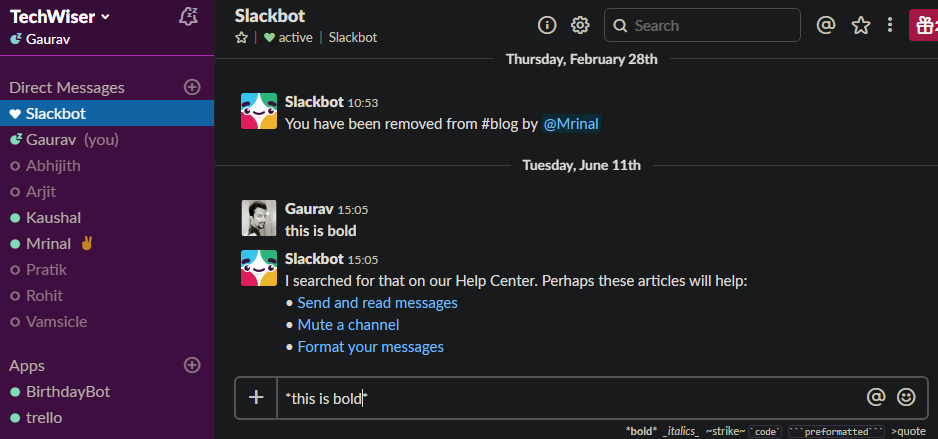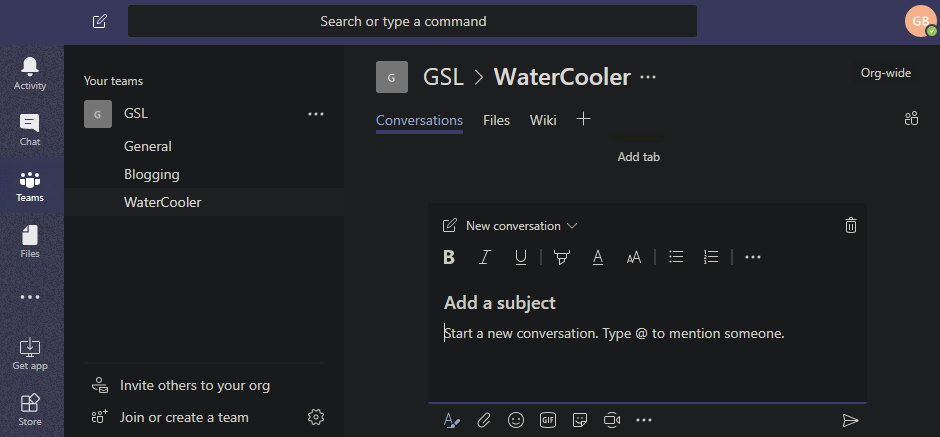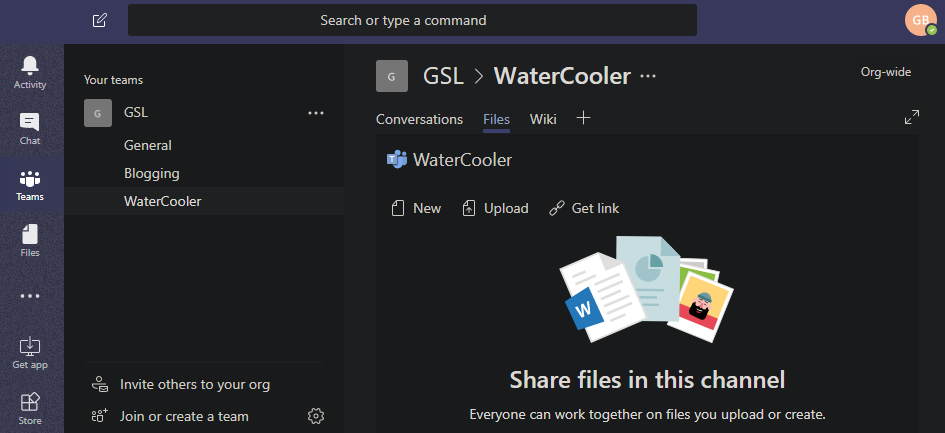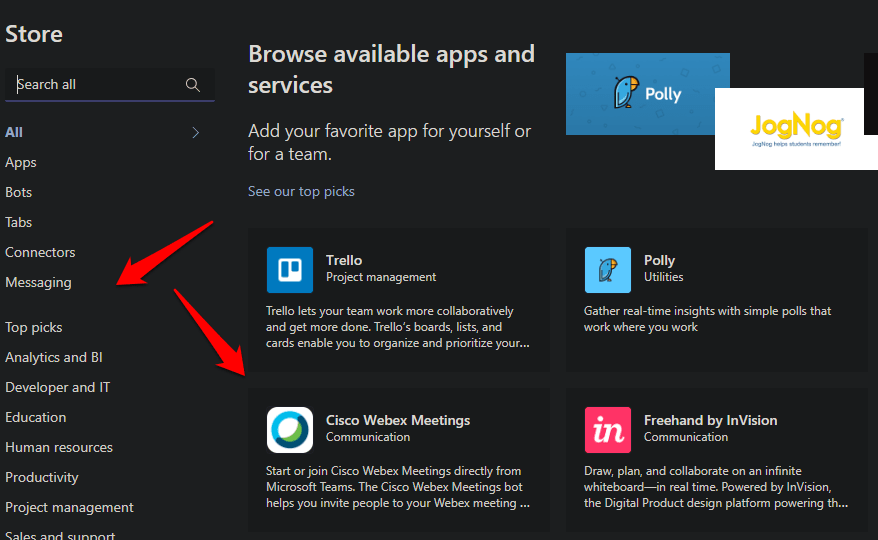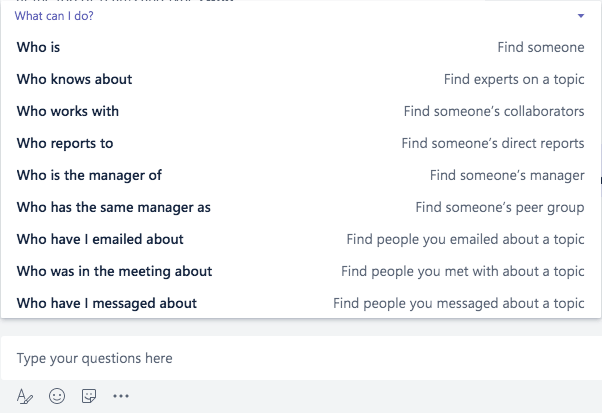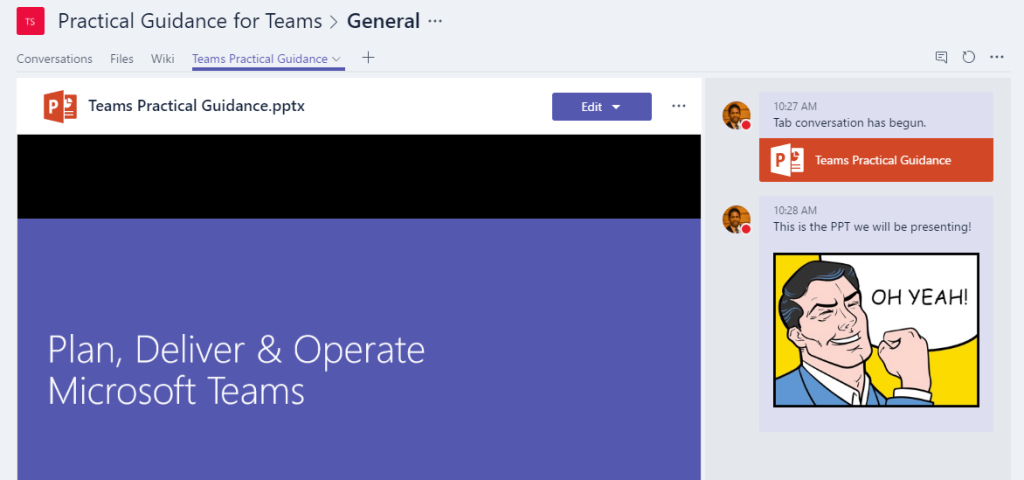Το Slack είναι ίσως το πιο δημοφιλές εργαλείο ομαδικής επικοινωνίας και συνεργασίας στην αγορά αυτή τη στιγμή. Αλλά όλα αυτά μπορεί να αλλάξουν με την κυκλοφορία του Teams από τη Microsoft. Το Slack έχει ένα πλεονέκτημα πρώτης κίνησης εδώ και μια μεγάλη βάση χρηστών κάτω από τη ζώνη του. Από τις μικρομεσαίες επιχειρήσεις έως τις πολυεθνικές εταιρείες, το Slack χρησιμοποιείται και αρέσει σε όλους. Στην πραγματικότητα, στο BlogWebTech360, χρησιμοποιούμε συνεχώς το Slack. Το Slack αποτιμάται σε πάνω από 7,1 δισεκατομμύρια δολάρια αυτήν τη στιγμή και κάποια στιγμή, οι φήμες λένε ότι η Microsoft εξέταζε το ενδεχόμενο να το αγοράσει προτού αποφασίσει να δημιουργήσει τις δικές της εφαρμογές - Teams.
Πώς λοιπόν μπαίνεις σε μια αγορά και κάνεις όνομα και θέση για τον εαυτό σου που ήδη κυριαρχεί; Πώς διαταράσσετε τον διαταράκτη; Η Microsoft φαίνεται να έχει την απάντηση. Προσφέρουν περισσότερες δυνατότητες στο δωρεάν πρόγραμμα για να προσελκύσουν νέους χρήστες ελπίζοντας ότι θα επιλέξουν να αναβαθμίσουν αντί να αλλάξουν βάση σε μεταγενέστερο στάδιο.
Ας ρίξουμε μια ματιά στο τι έχουν να προσφέρουν το Slack και το Teams, πώς είναι παρόμοια και πώς διαφέρουν και ποιο είναι πιο κατάλληλο για εσάς, τον τελικό χρήστη.
Διαβάστε επίσης: Πώς να στείλετε αυτοκαταστροφικά μηνύματα στο Slack
Slack εναντίον Teams
1. Διεπαφή χρήστη και εμπειρία
Το Slack έχει μια καθαρή διεπαφή χρήστη που είναι πολύ εύκολη στην πλοήγηση και τη μετακίνηση. Όλες οι συνομιλίες, προσωπικές και ομαδικές, είναι οργανωμένες στην πλαϊνή γραμμή. Αφού επιλέξετε με ποιον θέλετε να επικοινωνήσετε, μπορείτε να το κάνετε από το κύριο παράθυρο. Περισσότεροι από ένας χαλαροί λογαριασμοί; Μπορείτε να μεταβείτε εύκολα από το εικονίδιο μενού. Υπάρχει μια εύχρηστη γραμμή αναζήτησης στο επάνω μέρος και μπορείτε να εργαστείτε με εφαρμογές τρίτων κάνοντας κλικ στο εικονίδιο '+' κοντά στη γραμμή μηνυμάτων. Εάν είστε νέος, θα νιώσετε σαν στο σπίτι σας.
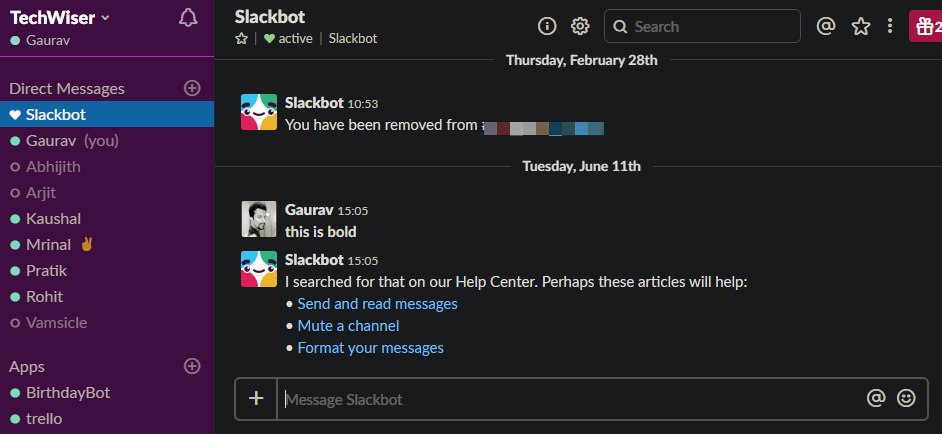
Το Teams έχει υιοθετήσει τη δοκιμασμένη διάταξη με κανάλια και μέλη ομάδας να εμφανίζονται στην πλαϊνή γραμμή και συνομιλία στο κύριο παράθυρο. Μια γραμμή αναζήτησης στο επάνω μέρος και μερικές εύχρηστες συντομεύσεις όπως συνομιλία, αρχεία και βοήθεια στο άκρο αριστερά.
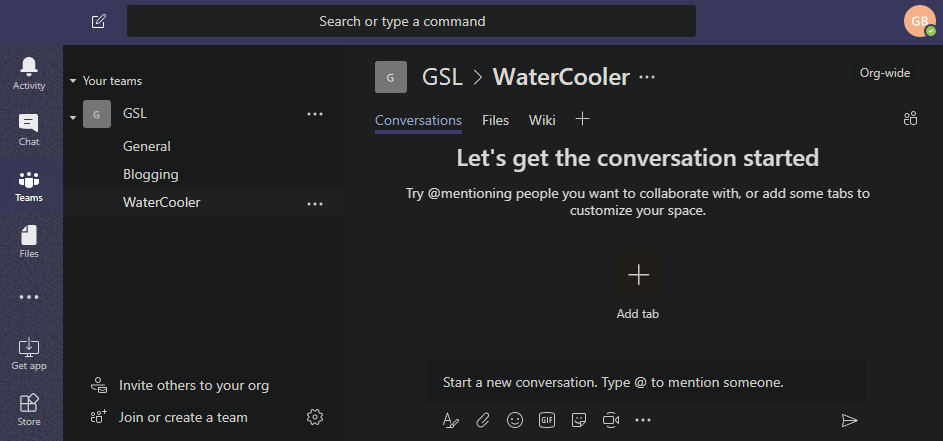
Το Slack προσφέρει έναν αριθμό θεμάτων από τα οποία μπορείτε να επιλέξετε, αλλά το Teams έχει μόνο τρεις επιλογές. Το ένα είναι το προεπιλεγμένο και τα άλλα δύο είναι σκούρα και αντίθεσης. Το τελευταίο είναι πιο κατάλληλο για άτομα με προβλήματα όρασης.
Υπάρχουν ορισμένες πρόσθετες καρτέλες διαθέσιμες, όπως το Wiki στην ενότητα Δραστηριότητα και Αρχεία στην πλαϊνή γραμμή. Θα συζητήσουμε αυτές τις επιλογές αργότερα, αλλά προς το παρόν, το Teams έχει μια εξίσου λειτουργική και καλά σχεδιασμένη διάταξη που προσφέρει μια καλή εμπειρία.
2. Ομάδες, κανάλια, συνομιλίες
Εδώ λαμβάνει χώρα το μεγαλύτερο μέρος της δράσης. Όπου επικοινωνείτε ιδέες και συζητάτε προθεσμίες.
Τόσο το Slack όσο και το Teams σάς επιτρέπουν να δημιουργείτε ομάδες εντός των οποίων στη συνέχεια δημιουργείτε κανάλια για διαφορετικά θέματα ή τομείς ενδιαφέροντος ή προϊόντα. Στη συνέχεια, προσθέτετε μέλη σε αυτήν την ομάδα που μπορούν είτε να συνομιλούν απευθείας ένας προς έναν είτε να μοιράζονται περιεχόμενο σε κανάλια που λειτουργούν ως ομάδα.
Τόσο το slack όσο και το Teams χειρίζονται την καθολική αναζήτηση με παρόμοιο τρόπο, ωστόσο οι εντολές λειτουργούν διαφορετικά. Στο Slack, μπορείτε να χρησιμοποιήσετε εντολές στο κείμενο συνομιλίας, ενώ στο Teams, μπορείτε να χρησιμοποιήσετε εντολές στη γραμμή αναζήτησης.
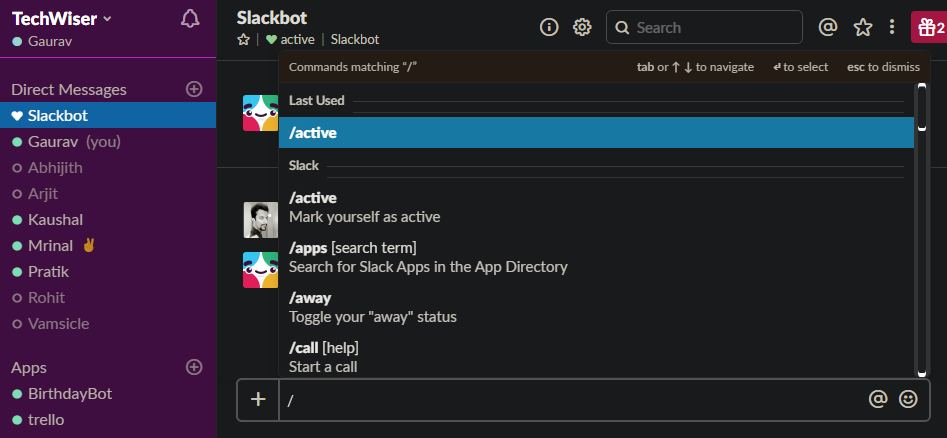
Αυτό έχει σημασία γιατί για να χρησιμοποιήσετε εντολές στο Slack, πρέπει να μεταβείτε στο κανάλι Slackbot, ενώ στο Teams, μπορείτε να χρησιμοποιήσετε εντολές οπουδήποτε, επειδή η γραμμή αναζήτησης υπάρχει σε όλες τις οθόνες.
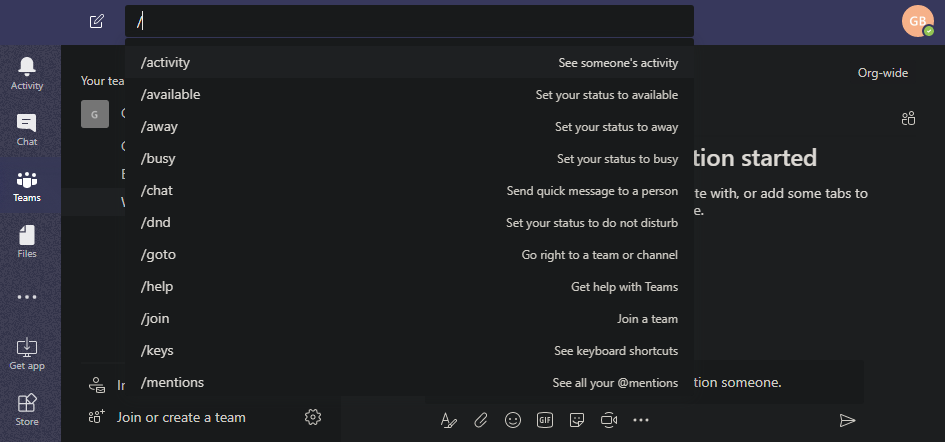
Για να μορφοποιήσετε κείμενο στο Slack, θα πρέπει να χρησιμοποιήσετε συντομεύσεις πληκτρολογίου ή να γνωρίζετε απλά βήματα μορφοποίησης . Για παράδειγμα, επιλέξτε κείμενο και πατήστε Ctrl+B ή εισαγάγετε * στην αρχή και στο τέλος της λέξης.
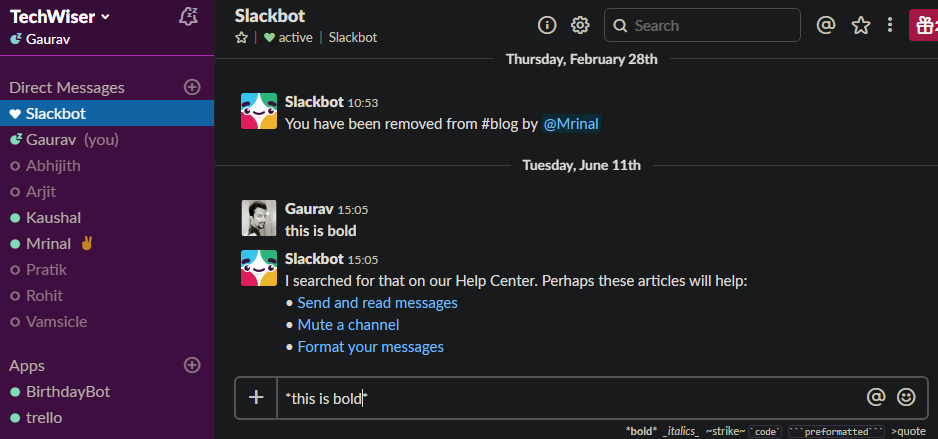
Η Teams προσφέρει πρόγραμμα επεξεργασίας WYSIWYG που το καθιστά απλό για χρήστες που δεν είναι τόσο γνώστες του υπολογιστή. Επίσης, υπάρχουν περισσότερες διαθέσιμες επιλογές μορφοποίησης, όπως μέγεθος γραμματοσειράς και χρώμα, πίνακας και επιλογές παρα, οι οποίες λείπουν στο Slack.
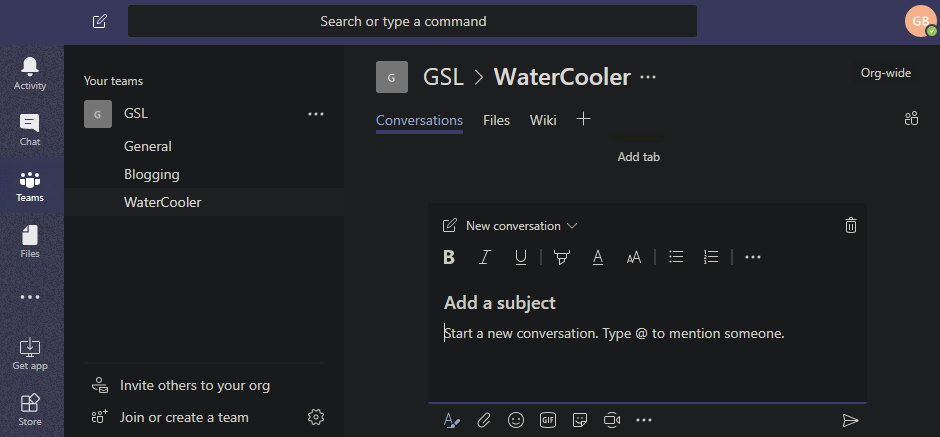
Μπορείτε να κάνετε κοινή χρήση αρχείων τόσο στο Slack όσο και στο Teams και είναι εύκολα προσβάσιμα. Μπορείτε να αποκτήσετε πρόσβαση σε αυτό από το μενού στο Slack, ενώ στο Teams, υπάρχει μια ξεχωριστή καρτέλα με το όνομα Files που καθιστά γρήγορη και εύκολη την πρόσβαση.
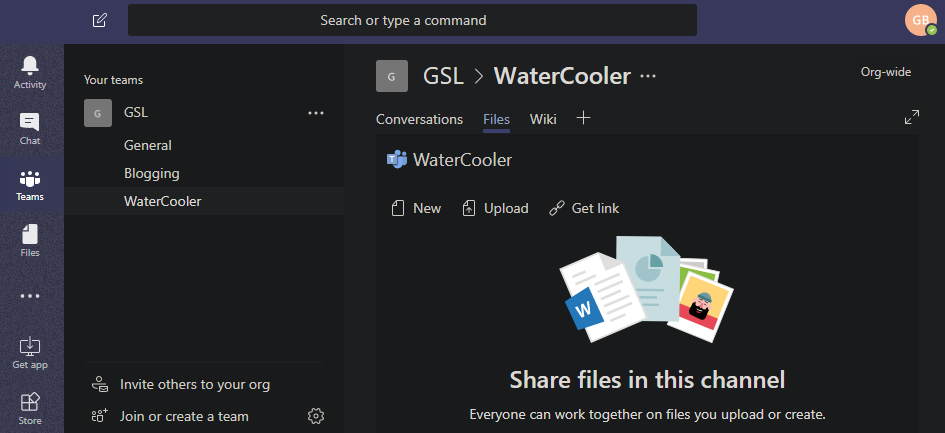
Στο Teams, κάθε κανάλι έχει ένα μοναδικό αναγνωριστικό email που είναι εξαιρετικά βολικό. Τώρα μπορείτε να προωθήσετε μηνύματα ηλεκτρονικού ταχυδρομείου απευθείας σε ένα κανάλι για να τα βλέπουν τα μέλη. Αυτό μπορεί να εξοικονομήσει τόσο πολύ χρόνο καθώς τα email εξακολουθούν να είναι σχετικά και να χρησιμοποιούνται πολύ.
Μέχρι στιγμής, το Teams είναι καλύτερα σχεδιασμένο από το Slack. Η Microsoft αναγνώρισε μερικές από τις αγανακτήσεις του Slack και τις ενσωμάτωσε στη διαδικασία σχεδιασμού της. Τα αρχεία και οι εντολές είναι πιο προσβάσιμα και ο επεξεργαστής WYSIWYG είναι μια ευπρόσδεκτη λειτουργία.
3. Ενσωματώσεις εφαρμογών και ρομπότ
Αυτό είναι ένα μεγάλο στοιχείο και ένας πραγματικά σημαντικός παράγοντας για να αποφασίσετε εάν θα επιλέξετε Slack ή Teams. Το Slack λειτουργεί με μεγάλες εφαρμογές διαχείρισης έργων όπως το Asana, ιστότοπους αποθήκευσης cloud όπως το Drive και το Dropbox και άλλα. Το API έχει σχεδιαστεί για κλίμακα και υπάρχει μια μακρά λίστα με υποστηριζόμενες εφαρμογές που μπορείτε να βρείτε εδώ . Αυτές οι ενσωματώσεις είναι που κάνουν το Slack πραγματικά ισχυρό χρήσιμο.
Όταν κυκλοφόρησε αρχικά το Teams, υπήρχαν περιορισμένες επιλογές. Όλοι γνώριζαν ότι θα υποστήριζε το Office 365 από προεπιλογή, αλλά τι γίνεται με άλλες εφαρμογές; Σύντομα, ακολούθησαν ενσωματώσεις τρίτων και τώρα υπάρχουν πάνω από 180 που είναι ακόμα λιγότερο από το Slack αλλά ειλικρινά, αρκετά. Οι περισσότερες από τις δημοφιλείς επιλογές που ανέφερα παραπάνω εκεί.
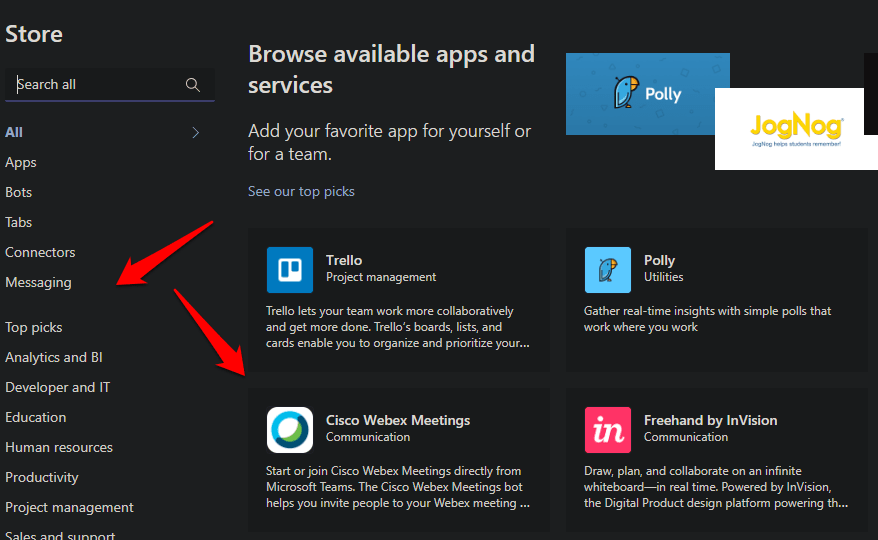
Τόσο το Slack όσο και το Teams υποστηρίζουν επίσης το Zapier το οποίο λειτουργεί με πολλές άλλες εφαρμογές.
Με τον ίδιο τρόπο, το Slack έχει έναν κατάλογο με ρομπότ που μπορείτε να προσθέσετε σε κανάλια, τα οποία στη συνέχεια θα αφαιρέσουν το φορτίο από τους ώμους σας. Μπορείτε να βασιστείτε σε αυτά τα ρομπότ για να κάνετε ορισμένες εργασίες όταν πληρούνται ορισμένες προϋποθέσεις. Με τον ίδιο τρόπο, το Teams έρχεται με το δικό του σύνολο ρομπότ που μπορείτε να αναπτύξετε για να φροντίσετε τις συνομιλίες και τους υπαλλήλους.
Διαβάστε επίσης: Οι καλύτερες Slack εφαρμογές που θα κάνουν την επικοινωνία σας αποτελεσματική
Οι ομάδες παίρνουν το προβάδισμα εδώ. Δείτε, το Slack συνοδεύεται από ένα προεπιλεγμένο bot που ονομάζεται Slackbot που θα απαντά σε ερωτήσεις για εσάς. Όπως τι μπορείτε να κάνετε και πώς να χρησιμοποιήσετε και ούτω καθεξής. Μπορείτε επίσης να το χρησιμοποιήσετε για να στείλετε εντολές. Οι ομάδες έχουν δύο ξεχωριστά bots. Το πρώτο είναι το T-Bot που λειτουργεί ακριβώς όπως το Slackbot. Η Microsoft προσφέρει δύο τρόπους χρήσης του T-Bot. Μπορείτε είτε να συνομιλήσετε μαζί του, ξανά όπως το Slackbot, είτε να πάτε για τη συνηθισμένη διεπαφή αναζήτησης και ανακάλυψης που θα λειτουργεί όπως η Cortana. Σκεφτείτε το ως βελτίωση διεπαφής χρήστη.
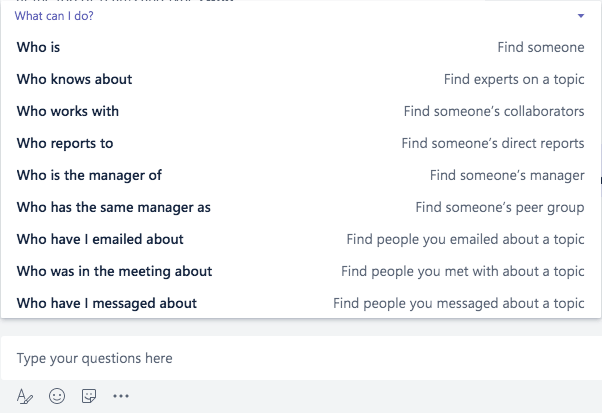
Το δεύτερο είναι το WhoBot. Δείτε το παραπάνω στιγμιότυπο οθόνης. Αυτό είναι για τη συνεργασία με τους υπαλλήλους, τη σανίδα σωτηρίας του οργανισμού σας. Χρησιμοποιώντας το WhoBot, μπορείτε να αντλήσετε διαφορετικούς τύπους πληροφοριών σχετικά με τους υπαλλήλους, όπως τμήμα, πακέτο, ρόλος, ιεραρχία στην εταιρεία και ούτω καθεξής. Αυτό είναι πολύ χρήσιμο για τη διαχείριση ανθρώπων.
Εάν έχετε έναν προγραμματιστή στο σπίτι, το Slack και το Teams έχουν σεμινάρια που μπορείτε να χρησιμοποιήσετε για να δημιουργήσετε τα δικά σας bots. Τι λέτε για αυτό;
4. Άλλα χαρακτηριστικά
Το Teams έχει πολλά δροσερά και έξυπνα χαρακτηριστικά που κρύβονται σε κοινή θέα. Για παράδειγμα, όταν ξεκινάτε μια βιντεοκλήση, υπάρχει μια επιλογή θαμπώματος του φόντου. Μπορεί να θέλετε να το θολώσετε για να διατηρήσετε το απόρρητο ή να αφαιρέσετε τους περισπασμούς. Τα μιμίδια είναι ωραία και και οι δύο εφαρμογές τα υποστηρίζουν, ωστόσο με το Teams, μπορείτε επίσης να δημιουργήσετε τα δικά σας μιμίδια.
Talking about Privacy, both Slack and Team are GDPR compliant.
Το Teams έχει ένα πραγματικά λειτουργικό UI που διαφέρει από το Slack με μικρούς αλλά χρήσιμους τρόπους. Πάρτε για παράδειγμα τις καρτέλες. Μπορείτε να δημιουργήσετε μια καρτέλα για μια σημείωση όπου μπορείτε να σημειώνετε σημαντικά πράγματα που δεν έχετε την πολυτέλεια να ξεχάσετε. Μια καρτέλα μπορεί να είναι οτιδήποτε. Μπορεί να χρησιμοποιηθεί για την εμφάνιση πλούσιου περιεχομένου και δεδομένων από τον ιστό ή μια εφαρμογή με την οποία οι χρήστες μπορούν να αλληλεπιδράσουν και να εργαστούν απευθείας στον δικό της χώρο. Εδώ είναι μια καρτέλα με μια παρουσίαση PowerPoint.
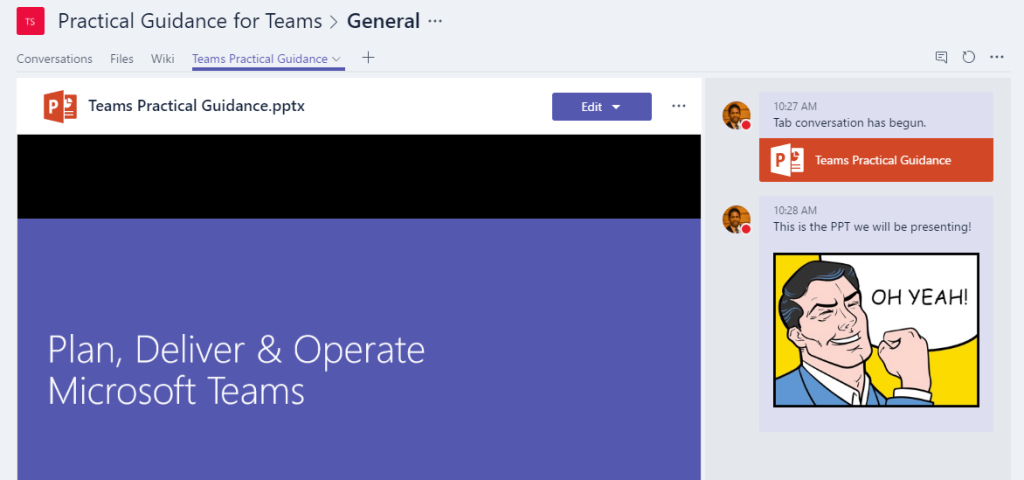
Από προεπιλογή, το Teams έχει μια καρτέλα Wiki που είδαμε νωρίτερα στα στιγμιότυπα οθόνης. Αυτό είναι ισχυρό. Μπορείτε να το χρησιμοποιήσετε για να γράψετε Συχνές Ερωτήσεις ή οδηγίες που πρέπει να ακολουθήσουν και να τηρήσουν οι χρήστες. Αυτό μπορεί να μειώσει την περιττή συζήτηση με υπαλλήλους που αναζητούν βοήθεια για ασήμαντα θέματα.
Διαβάστε επίσης: 22 εντολές Slack Slash για Power Users
5. Πλατφόρμες και Τιμολόγηση
Το Slack είναι δωρεάν για έως και 10.000 μηνύματα με δυνατότητα αναζήτησης με 10 ενσωματώσεις εφαρμογών που επιτρέπονται για ομάδες. Μπορείτε να πραγματοποιείτε φωνητικές κλήσεις και βιντεοκλήσεις αλλά μόνο 1 προς 1. Ο χώρος στο cloud περιορίζεται στα 5 GB. Το Teams έχει επίσης μια δωρεάν έκδοση, αλλά προσφέρει περισσότερες. Δεν μπορείτε να προσθέσετε περισσότερα από 300 άτομα σε μια ομάδα. Εάν ακολουθήσετε αυτόν τον κανόνα, λαμβάνετε απεριόριστα μηνύματα με δυνατότητα αναζήτησης, χωρίς περιορισμό στις ενσωματώσεις εφαρμογών, 10 GB αποθήκευσης cloud που περιορίζεται στα 2 GB ανά χρήστη και ομαδικές κλήσεις ήχου και βίντεο.
Το Πρόγραμμα Standard του Slack θα κοστίζει 8 $ ανά χρήστη ανά μήνα και θα καταργεί τους περιορισμούς εφαρμογών και μηνυμάτων. Τώρα μπορείτε να πραγματοποιείτε ομαδικές κλήσεις με κοινή χρήση οθόνης. Το πρόγραμμα συν θα σας κοστίσει 15 $ ανά χρήστη ανά μήνα και θα προσφέρει περισσότερο έλεγχο διαχειριστή και SSO.
Η δωρεάν έκδοση του Teams δεν είναι συνδεδεμένη με το Office 365. Εάν θέλετε περισσότερα, θα πρέπει να εγγραφείτε για πακέτα του Office 365, τα οποία όχι μόνο θα σας δώσουν πρόσβαση στο Teams και σε όλες τις άλλες εφαρμογές που έχει αναπτύξει η Microsoft όλα αυτά τα χρόνια. Τα επιχειρηματικά σχέδια του Office 365 ξεκινούν από 6 $ ανά χρήστη ανά μήνα και τα επιχειρηματικά σχέδια ξεκινούν από 8 $. Εάν πληρώνετε 10 $ ανά χρήστη ανά μήνα στο επιχειρηματικό σχέδιο, λαμβάνετε επίσης εφαρμογές για υπολογιστές για όλες τις εφαρμογές του Office 365 και όχι μόνο για τις ομάδες.
Τόσο το Teams όσο και το Slack είναι διαθέσιμα σε Android, iOS, Windows, macOS και Web. Ωστόσο, το Slack είναι επίσης διαθέσιμο για Linux, αλλά το Team δεν είναι αυτή τη στιγμή.
Slack εναντίον Teams: Συγκριτικός πίνακας
| |
Χαλαρότητα |
Της ομάδας |
| Αμεσα μηνύματα |
Ναί |
Ναί
|
| Μηνύματα με δυνατότητα αναζήτησης |
Δωρεάν έως 10.000 |
Απεριόριστος |
|
Ομαδική συνομιλία
|
Ναί |
Ναί
|
|
Κλήσεις βίντεο/ήχου
|
Ελεύθερος
|
Ελεύθερος
|
|
Ομαδικές βιντεοκλήσεις
|
επί πληρωμή
|
Ελεύθερος
|
|
Εφαρμογές
|
Δωρεάν έως και 10 εφαρμογές |
Απεριόριστος |
|
Cloud Storage
|
5 GB
|
10 GB
|
|
Πλατφόρμες
|
Android, iOS, Windows,
macOS, Linux και Web
|
Android, iOS, Windows,
macOS και Web
|
|
Τιμή
|
Δωρεάν, 8 $/μήνα/χρήστη |
Δωρεάν, 6 $/μήνα/χρήστη |
Λέξεις κλεισίματος: Η Microsoft κερδίζει
Η Microsoft έχει κερδίσει προβάδισμα όχι μόνο ως προς τον αριθμό των πελατών που έχει στη διάθεσή της αλλά και ως προς τις δυνατότητες. Το δωρεάν πρόγραμμα του Teams προσφέρει πολλά περισσότερα και όταν κοιτάτε τις τιμές, το Slack δεν είναι μόνο πιο ακριβό, αλλά το Teams έχει το πρόσθετο πλεονέκτημα ότι είναι ένα προϊόν του Office 365 που φέρνει μια σειρά από άλλες εφαρμογές για τη διαχείριση της εργασίας.
If your company uses Microsoft Office, then Teams is a better choice. Slack on the other hand has more integrations and better suited if use Google Docs alot.